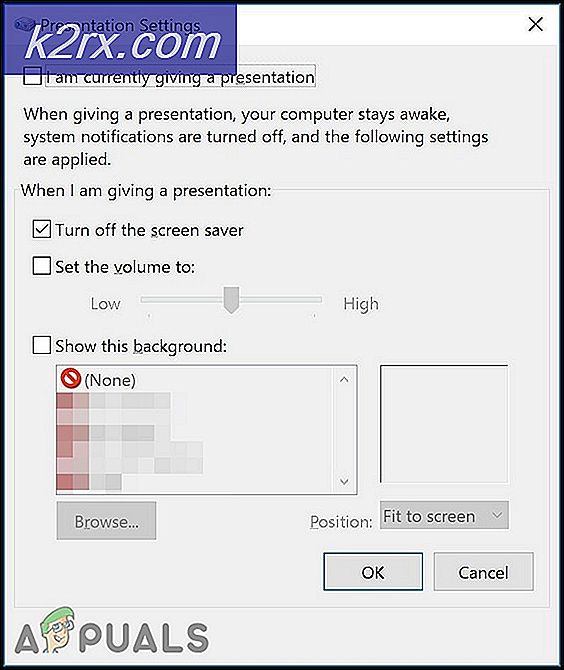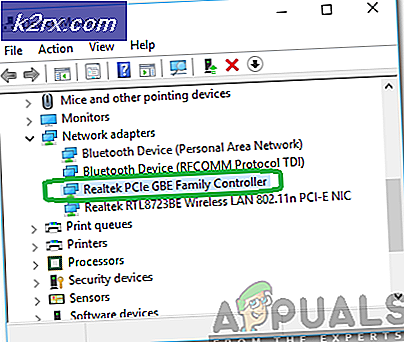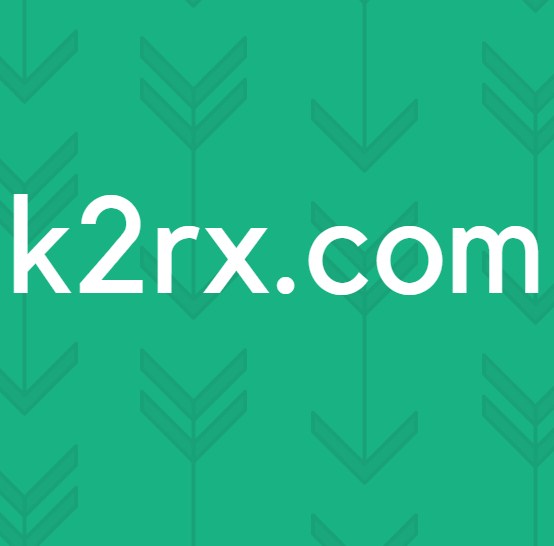Fix: Android 'Netzwerkfehler, bitte versuchen Sie es später erneut' Fehler
Das Empfangen von Fehlermeldungen über Toast kann ein bisschen nervig sein, vor allem, wenn Sie keine Ahnung haben, welche App es verursacht - Toast-Fehler sind anders als com.xxxx funktioniert nicht mehr, weil diese Ihnen normalerweise sagen, welche App sich schlecht benimmt. Aber mit Toast-Fehlern kann es wahnsinnig werden, herauszufinden, welche App die Toasts verursacht.
Die häufigste Toastfehlermeldung ist ein Netzwerkfehler. Bitte versuchen Sie es später noch einmal, aber diese Anleitung zum Ermitteln der problematischen App verursacht andere Toast-Nachrichten. Ich werde erwähnen, dass, wenn Sie tatsächlich den Netzwerkfehler erhalten, versuchen Sie es später erneut, wahrscheinlich aufgrund einer App, die Daten im Hintergrund synchronisiert - wie Google Drive oder etwas Ähnliches.
Aber um genau festzustellen, welche App Toast-Fehler verursacht, installieren wir im Grunde genommen ein Plug-in für Tasker namens "AutoNotification", das Toasts abfängt und die Besitzer-App anzeigt. Es ist ziemlich einfach, obwohl das Setup ein bisschen technisch ist, also folgen Sie genau.
Bedarf:
PRO TIPP: Wenn das Problem bei Ihrem Computer oder Laptop / Notebook auftritt, sollten Sie versuchen, die Reimage Plus Software zu verwenden, die die Repositories durchsuchen und beschädigte und fehlende Dateien ersetzen kann. Dies funktioniert in den meisten Fällen, in denen das Problem aufgrund einer Systembeschädigung auftritt. Sie können Reimage Plus herunterladen, indem Sie hier klicken- Tasker
- AutoNotifikation
- Laden Sie die Tasker- und AutoNotification-Apps auf Ihr Android-Gerät herunter und installieren Sie sie.
- Gehen Sie in die Einstellungen Ihres Telefons> Zugänglichkeit> aktivieren Sie AutoNotification Toast Intercept.
- Starten Sie Tasker, und tippen Sie auf die Registerkarte Profile.
- Erstellen Sie ein neues Profil, und fügen Sie die Bedingung AutoNotification Toast Intercept hinzu. Erstellen Sie keine Einstellungen für dieses Profil.
- Tippen Sie auf den Tab Aufgaben, gehen Sie in das Profil, das Sie gerade erstellt haben, und klicken Sie auf Neue Aufgabe hinzufügen. Geben Sie ihm einen Namen wie Toast Identify, und tippen Sie auf das Häkchen, um die neue Aufgabe zu speichern.
- Gehen Sie zu der Aufgabe und tippen Sie auf Aufgabenaktion hinzufügen. Lassen Sie es ein Popup-Fenster anzeigen und setzen Sie den Text auf:
% anapp -% anpackage
Für Experten:
Wenn Sie mit dem Erstellen von Apps vertraut sind, können Sie einen eigenen Accessibility-Dienst erstellen, der Toasts abfängt und die Eigentümer-App anzeigt. Sie müssten Ihre App erweitern, um auf AccessibilityServices zuzugreifen, und diesen Code zu Ihrer App hinzufügen:
PRO TIPP: Wenn das Problem bei Ihrem Computer oder Laptop / Notebook auftritt, sollten Sie versuchen, die Reimage Plus Software zu verwenden, die die Repositories durchsuchen und beschädigte und fehlende Dateien ersetzen kann. Dies funktioniert in den meisten Fällen, in denen das Problem aufgrund einer Systembeschädigung auftritt. Sie können Reimage Plus herunterladen, indem Sie hier klicken